August 5
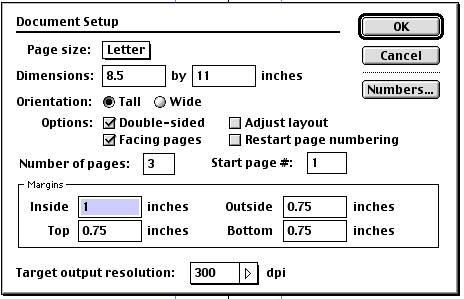
Adobe PageMaker consente di creare pubblicazioni dall'aspetto professionale per la stampa e il web, o convertirli in formato PDF (Portable Document Format) direttamente dall'interno dell'applicazione. PageMaker è stato intorno dal 1985, quando era conosciuto come Aldus PageMaker. Rilasciato nel 2001, versione 7 è il più recente - e l'ultima - versione di PageMaker Adobe prevede di rendere. Adobe InDesign è il nuovo strumento di desktop-publishing nella fila di Adobe, e gli utenti PageMaker sono incoraggiati a migliorare.
1 Avviare l'applicazione PageMaker e impostare le proprietà del documento.
Configurare l'orientamento della pagina, i margini e se si desidera che le pagine di essere di fronte e / o fronte-retro.
3 Digitare il numero di pagine per la pubblicazione se si desidera aggiungere più pagine al documento in questa fase. In alternativa, uscire a 1 per iniziare con una sola pagina. pagine addizionali possono essere aggiunti in seguito.
4 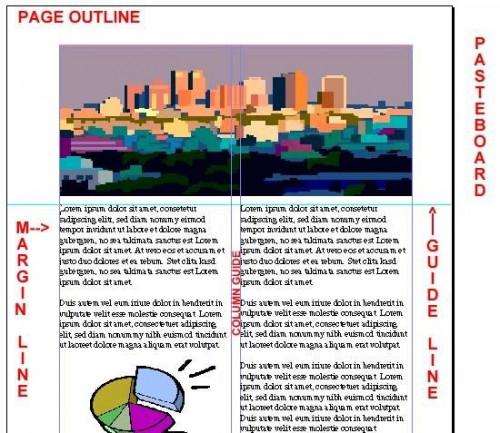
Fai clic su "OK" per avviare la creazione del documento.
5 
Fai clic su "File" sulla barra dei menu, e quindi selezionare il comando "Place" per aggiungere file grafici o di testo al documento. Testo apparirà in scatole che si può spostare con il mouse afferrando e trascinando la scheda nella parte superiore.
6 Fare clic e trascinare gli angoli della casella di testo o l'immagine di ampliare o ridurre le dimensioni della pagina. Premere e tenere premuto il tasto "Shift" per ridurre o ingrandire l'immagine, mantenendo anche le proporzioni.
7 Fare clic sul righello superiore e trascinare verso il basso per creare una linea guida è possibile utilizzare per allineare gli oggetti. Fare clic e trascinare dal righello lato per creare una linea guida verticale.
Fare clic sullo strumento testo ( "T") nella casella degli strumenti a sinistra, quindi fare clic sulla pagina per inserire il testo direttamente in PageMaker.
9 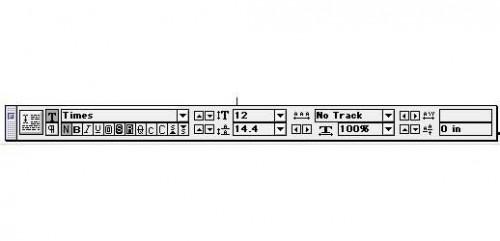
Fare clic e trascinare per selezionare il testo e utilizzare il "controllo Palette" nella parte inferiore dello schermo per regolare le proprietà del carattere, dimensioni o altro testo.
10 Fai clic su "Layout" sulla barra dei menu, quindi selezionare "Guide colonna" per dividere la pagina in più colonne.
11 Selezionare "Layout" sulla barra dei menu, e quindi fare clic su quindi "Inserisci pagine" per aggiungere più pagine al documento. Le pagine possono essere inseriti prima o dopo le pagine correnti che si sono accesi.
Fare clic sulle icone di anteprima nell'angolo in basso a sinistra dello schermo per passare da una visualizzazione tra le pagine del documento.
13 Fare clic su "L" e una serie di miniature "R" per accedere al "pagine master" e aggiungere elementi che si desidera visualizzare su tutte le pagine di sinistra-rivestimento o tutte le pagine rivolta verso destra.
14 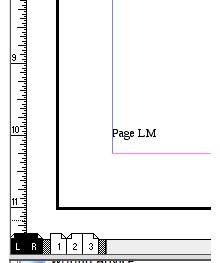
Fare clic sull'icona "Strumento testo", e quindi fare clic su "L" o le pagine "R". Premere i tasti "Comando-Opzione-P" (Macintosh) o tasti "Ctrl-Alt-P" (Windows) per inserire un numero di pagina nella casella di testo. Un luogo o marcatore "RM" "LM" indicherà la posizione numero di pagina sulla pagina master. I numeri di pagina vengono visualizzati in un solo documento principale.
15 Fare clic sul menu "File" e selezionare il comando "Salva" per salvare il lavoro.
16 Fai clic su "File" e poi selezionare il comando "Stampa" per stampare il documento.
17 Fare clic sul comando "Esporta" dal menu "File" per creare un file Adobe PDF dal documento.
